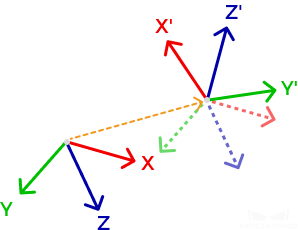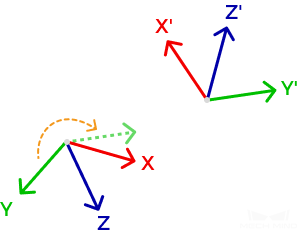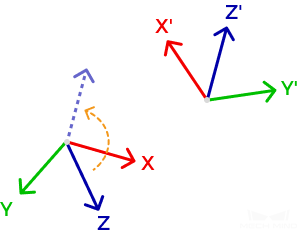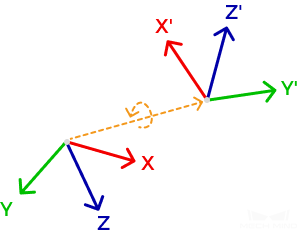Marco de Referencia Personalizado
El marco de referencia personalizado se puede usar para visualizar el mapa de profundidad y la nube de puntos en Mech-Eye Viewer, así como para guardar la nube de puntos en el marco de referencia personalizado mediante la función de Guardar datos.
Escenarios Adecuados
Las aplicaciones adecuadas típicas del marco de referencia personalizado son:
-
La cámara no está montada directamente encima del objeto de destino, pero es necesario ajustar el ángulo del eje Z en el marco de referencia del mapa de profundidad y la nube de puntos, para que sea perpendicular a la superficie donde está el objeto de destino, o la superficie superior del objeto.
-
El usuario quiere obtener los datos de la nube de puntos en el marco de referencia personalizado para reducir la cantidad de datos procesar posteriormente.

Ajustar el Marco de Referencia Personalizado
Haga clic en el menú Herramientas, y seleccione el Marco de Referencia Personalizado para abrir la ventana de Marco de Referencia Personalizado.
| Primero, adquiera datos una vez y obtenga la nube de puntos para poder abrir el Marco de Referencia Personalizado. |
Cuando abra esta herramienta por primera vez, el marco de referencia personalizado se visualizará en la ventana en su posición original. En este momento, el marco de referencia personalizado coincidirá completamente con el marco de referencia de la cámara. En esta herramienta puede ajustar la posición y orientación del marco de referencia personalizado y aplicar los ajustes.
Puede ajustar el marco de referencia personalizado de las siguientes dos maneras:
-
Ajuste el marco de referencia personalizado arrastrándolo, ajustando directamente su posición y orientación. Después de aplicar los ajustes, puede visualizar o guardar los datos usando el marco de referencia personalizado.
-
Cree el marco de referencia de guía y ajuste el marco de referencia personalizado según el de guía. Para obtener instrucciones detalladas, consulte la próxima sección.
Ajustar el Marco de Referencia Personalizado según el de Guía
Con las opciones en Alinear marcos de referencia, puede trasladar o rotar el marco de referencia personalizado según el de guía.
Normalmente, el marco de referencia de guía se crea según la superficie del objeto de destino. Puede ajustar su posición y orientación arrastrándolo.
Siga los siguientes pasos para crear el marco de referencia de guía y ajustar el marco de referencia personalizado según el de guía:
-
Haga clic en el botón Crear marco de referencia de guía ubicado en el panel derecho.
-
Ajuste la posición de nube de puntos y localice la superficie para servir como plano XY del marco de referencia personalizado.
-
Mantenga pulsado el teclado Shift y haga clic en la nube de puntos para seleccionar tres puntos. Los tres puntos cumplen las siguientes funciones:
-
El primer punto es el origen del marco de referencia.
-
El segundo punto determina la dirección positiva del eje X.
-
El tercer punto determina la dirección positiva del eje Y.
Al seleccionar los tres puntos, esta herramienta generará automáticamente el marco de referencia según la regla de la mano derecha.
-
-
Rote y amplíe la nube de puntos para revisar si el marco de referencia cumple las demandas:
-
Revise si los tres puntos están en la misma superficie.
-
Revise si la dirección del eje Z es correcta.
Si no cumplen, puede ajustar su posición y orientación arrastrándolo, o rehaga el paso 3 para crear un marco de referencia de guía de nuevo.
-
-
Después de crear el marco de referencia de guía, haga clic en el botón Completar ubicado en el panel derecho.
-
Si es necesario ajustar el marco de referencia de guía después de la creación, haga clic en el botón Editar marco de referencia de guía en el panel derecho.
-
El marco de referencia con XYZ es el personalizado, y el con X’Y’Z' es el de guía.
-
-
En el menú desplegable del Alinear marcos de referencia, al seleccionar la opción deseada, haga clic en el botón Confirmar.
Para obtener las descripciones de opciones de Alinear marcos de referencia, consulte las descripciones de opciones de alinear marcos de referencia de abajo. -
Después de completar los ajustes del marco de referencia personalizado, haga clic en el botón Aplicar ubicado a la parte inferior derecha. Después de aplicar los ajustes, puede visualizar o guardar los datos usando el marco de referencia personalizado.
-
Hacer clic en el botón Restablecer puede restablecer el marco de referencia personalizado a los ajustes originales (coincide completamente con el marco de referencia de la cámara).
-
Al aplicar los ajustes del marco de referencia personalizado, no se guardarán el marco de referencia de guía.
-
Descripciones de Opciones de Alinear Marcos de Referencia
La tabla de abajo proporciona las opciones de Alinear Marcos de Referencia y sus aplicaciones adecuadas típicas:
| Opción | Descripción | Escenarios Adecuados |
|---|---|---|
Superponer orígenes |
Traslada el marco de referencia personalizado para que su origen coincida con el origen del marco de referencia de guía (sin rotación).
|
La cámara no está montada directamente encima del objeto de destino, pero es necesario generar el mapa de profundidad y la nube de puntos obtenidos cuando la cámara esté en esa posición. |
Ejes X paralelos |
Rota el marco de referencia personalizado para que su eje X esté paralelo al eje X del marco de referencia de guía y tenga la misma dirección que el eje Y (sin traslación).
|
La cámara no está montada directamente encima del objeto de destino y tiene un ángulo de inclinación, pero se requiere otro ángulo en uno de los ejes para los datos de salida. Por ejemplo, es necesario que el eje Z esté perpendicular a la superficie del objeto de destino. |
Ejes Y paralelos |
Rota el marco de referencia personalizado para que su eje Y esté paralelo al eje Y del marco de referencia de guía y tenga la misma dirección que el eje Y (sin traslación).
|
|
Ejes Z paralelos |
Rota el marco de referencia personalizado para que su eje Z esté paralelo al eje Y del marco de referencia de guía y tenga la misma dirección que el eje Z (sin traslación).
|
|
Superponer marcos de referencia |
Traslada y rota el marco de referencia personalizado para que se superponga completamente con el marco de referencia de guía.
|
En el mapa de profundidad y la nube de puntos de salida, el origen del marco de referencia debe situarse en la superficie del objeto de destino, y el eje Z debe ser perpendicular a esta superficie. |
Arrastrar para Ajustar el Marco de Referencia
Puede ajustar la posición y orientación tanto del marco de referencia personalizado como del de guía arrastrándolos.
-
Mantenga pulsado el teclado Ctrl y seleccione un eje del marco de referencia para trasladar el marco de referencia a lo largo de la dirección de ese eje.
-
Mantenga pulsado el teclado Ctrl y seleccione el manipulador anillar del marco de referencia para rotar el marco de referencia alrededor del manipulador.
| Al ser seleccionado, el eje o el manipulador se cambiará al color amarillo. |
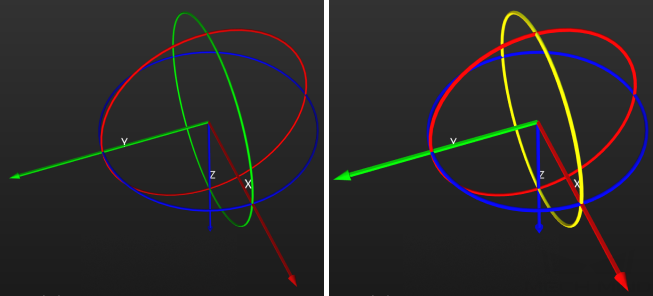
| Puede ajustar la visualización de la nube de puntos y el marco de referencia con los iconos ubicados en la parte superior derecha del visor. |
Usar el Marco de Referencia Personalizado
El marco de referencia personalizado se puede usar para visualizar el mapa de profundidad y la nube de puntos en Mech-Eye Viewer, así como para guardar la nube de puntos en el marco de referencia personalizado mediante la función de Guardar datos.
-
Siga los siguientes pasos para visualizar el mapa de profundidad y la nube de puntos en el marco de referencia personalizado:
-
En el panel de visualización de datos, cambie a Mapa de Profundidad o Nube de Puntos.
-
Haga clic en el menú desplegable de Marco de Referencia ubicado en la parte superior del panel izquierdo, y seleccione Personalizado. Se visualizarán el mapa de profundidad y la nube de puntos en el marco de referencia personalizado.
El ajuste del marco de referencia se aplica simultáneamente al mapa de profundidad y la nube de puntos. -
-
Para guardar la nube de puntos en el marco de referencia personalizado, seleccione la Nube de puntos en la ventana de Guardar datos, y Personalizado en el menú desplegable del Marco de referencia.